Перемикайтеся між меню «Пуск» і екраном «Пуск» без виходу з системи
У наразі випущеній збірці Technical Preview Windows 10 Microsoft реалізувала Start меню та початковий екран окремо, і ви можете вибрати між ними за допомогою панелі завдань властивості. Для цього потрібно вийти та знову ввійти у свій обліковий запис, що може трохи дратувати. Кожен раз, коли ви виходите з системи, ви втрачаєте відкриті програми та файли. Давайте подивимося, як цього уникнути та перемикатися між меню «Пуск» і початковим екраном без виходу з системи.
Реклама
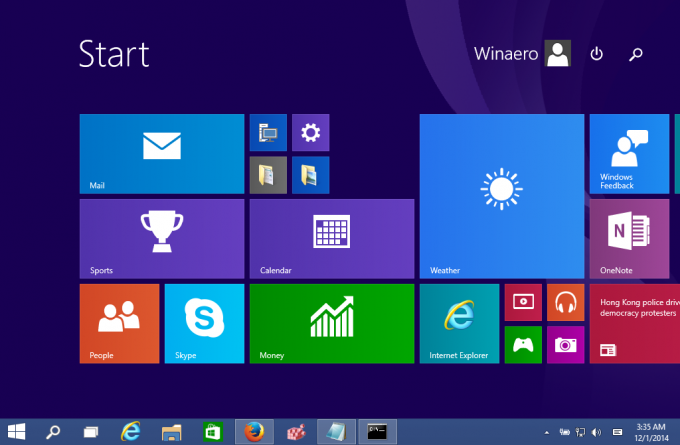
Меню «Пуск» у Windows 10:
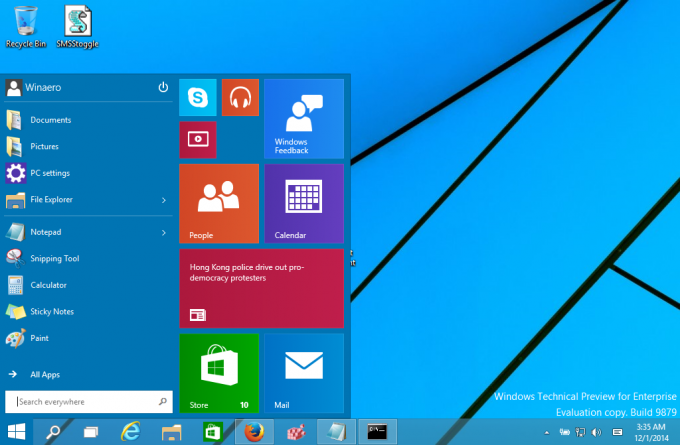
Технічно вам потрібно застосувати просту зміну реєстру та перезапустити оболонку Explorer, щоб на льоту перемикатися між екраном «Пуск» і меню «Пуск». Щоб перевірити це вручну, ви можете зробити наступне:
- відчинено Редактор реєстру.
- Перейдіть до наступного ключа реєстру:
HKEY_CURRENT_USER\Software\Microsoft\Windows\CurrentVersion\Explorer\Advanced
Порада: можна отримати доступ до будь-якого потрібного ключа реєстру одним клацанням миші.
- Там ви знайдете Увімкнути StartMenu Значення DWORD. Встановіть значення 1, якщо ви хочете, щоб Windows 10 відкривала меню «Пуск», інакше відображатиметься екран «Пуск».

- Перезапустіть оболонку Explorer щоб застосувати зміни без виходу.
Ви закінчили.
Щоб уникнути ручного редагування реєстру, ви можете створити пакетний файл або VBScript, як описано нижче.
Використовуючи пакетний файл, ви можете перемикатися між екраном «Пуск» і меню «Пуск» одним клацанням миші:
@echo off. для /f "tokens=2*" %%a в ('reg query HKEY_CURRENT_USER\Software\Microsoft\Windows\CurrentVersion\Explorer\Advanced /v EnableStartMenu') встановіть "curval=%%b" якщо "%curval%"=="0x1" ( REG ADD HKEY_CURRENT_USER\Software\Microsoft\Windows\CurrentVersion\Explorer\Advanced /v EnableStartMenu /t REG_DWORD /d 0 /F. ) ще ( REG ADD HKEY_CURRENT_USER\Software\Microsoft\Windows\CurrentVersion\Explorer\Advanced /v EnableStartMenu /t REG_DWORD /d 1 /F) RestartExplorer.
Наведений вище пакетний сценарій зчитує значення EnableStartMenu і встановлює для нього протилежне значення: якщо воно дорівнює 1, воно буде встановлено на 0 і навпаки. Зауважте, що я використовую Інструмент RestartExplorer який виконує правильний "м'який" перезапуск оболонки Explorer. Вам знадобиться RestartExplorer.exe в тій самій папці, що й пакетний файл, або в іншій папці у вашому системному шляху.
Примітка: Замість програми RestartExplorer можна використовувати таку послідовність команд:
taskkill /IM explorer.exe /F. тайм-аут 5. запустіть "" explorer.exe
Це не залучатиме сторонніх інструментів, але ви можете втратити всі незбережені налаштування Explorer і дані сеансу. Тому я настійно рекомендую вам скористатися Програма RestartExplorer замість цього.
Ви можете завантажити цей пакетний сценарій за посиланням у кінці цієї статті.
Замість пакетного файлу ви також можете використовувати VBScript. Перевага використання коду VBScript полягає в тому, що він не створює додаткових вікон консолі. Код VBS такий:
Dim Shell, EnableStartMenu. Встановіть Shell = WScript. CreateObject("WScript. оболонка") EnableStartMenu = 0. EnableStartMenu = Оболонка. RegRead("HKEY_CURRENT_USER\Software\Microsoft\Windows\CurrentVersion\Explorer\Advanced\EnableStartMenu") Якщо EnableStartMenu = 1, то EnableStartMenu = 0, інакше EnableStartMenu = 1. Shell. RegWrite "HKEY_CURRENT_USER\Software\Microsoft\Windows\CurrentVersion\Explorer\Advanced\EnableStartMenu", EnableStartMenu, "REG_DWORD" Shell. Запустіть «RestartExplorer.exe» Установіть Shell = Нічого.
Це воно. Ви можете завантажити як пакетний файл, так і файл VBScript звідси:
Завантажте сценарії перемикання меню «Пуск»/початкового екрана
Розпакуйте вміст ZIP-файлу в будь-яке потрібне місце та двічі клацніть файл сценарію або cmd, щоб на льоту перемикатися між меню «Пуск» і початковим екраном. Ви можете створити a ярлик на Робочому столі, додайте відповідну команду в меню Win + X, або просто закріпіть його на панелі завдань. Остання версія Windows 10 матиме уніфікований інтерфейс користувача під назвою Continuum, тому він плавно перемикає інтерфейс користувача залежно від того, під’єднано ваш гібридний пристрій чи від’єднано.
 Дізнайтеся більше тут: Увімкнути секретний прихований інтерфейс користувача Continuum (новий початковий екран) у Windows 10 TP3.
Дізнайтеся більше тут: Увімкнути секретний прихований інтерфейс користувача Continuum (новий початковий екран) у Windows 10 TP3.

